作为最新的操作系统win11,一经发布吸引了很多用户前往下载体验,使用了一段时间后,小编发现大家都在吐槽win11的居中任务栏,那么我们如何将win11修改成传统任务栏呢?接下来,小编就把win11修改传统任务栏的方法步骤带给大家,快来一起看看吧。
如何将win11修改成传统任务栏
1.我们进入到开始菜单页面中,点击“设置”图标。

2.进入页面之后,我们选择“个性化”功能进入。

3.此时在个性化的页面找到“任务栏”选项。
win11关机关不掉的解决方法
win11是目前走在时代最前沿的操作操作,该操作系统自发布以来深受很多用户的喜爱,因为是新系统的情况经常会出现一些故障问题,近期就有网友遇到win11关机关不掉的情况,那么今天,小编就把win11关机关不掉的解决教程带给大家,我们一起来看看吧.

4.右侧窗口会进入到任务栏的设置当中。

5.接着展开任务栏对齐旁边的下拉菜单,选择“居左”即可。
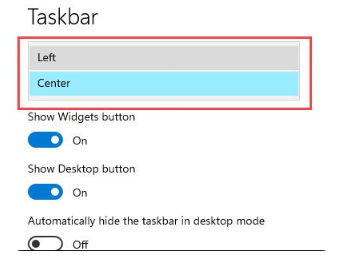
6.最后我们设置完成后效果是这样的。

以上就是如何将win11修改成传统任务栏的步骤所在,有需要的小伙伴赶快去试试吧。
以上就是电脑技术教程《win11设置传统任务栏的详细步骤》的全部内容,由下载火资源网整理发布,关注我们每日分享Win12、win11、win10、win7、Win XP等系统使用技巧!windows11官网镜像下载安装的教程
Win11系统是微软最新推出的电脑操作系统,目前Win11正式版已经发布了好几个月了,但是有些网友不清楚怎么下载安装,就让小编跟大家说说windows11官网镜像下载安装的教程.


